বিষয়বস্তুৰ তালিকা
মাইক্ৰ’ছফ্ট এক্সেলত আমি ডাটা যাদৃচ্ছিকভাৱে সংৰক্ষণ কৰোঁ। তাৰ পিছত আমি সেই তথ্য আমাৰ প্ৰয়োজন অনুসৰি প্ৰক্ৰিয়াকৰণ কৰি আকাংক্ষিত ফলাফল পাওঁ। আমাৰ ডাটা প্ৰচেছ কৰাৰ প্ৰয়োজনীয়তা অনুসৰি এক্সেলত কিছুমান বিল্ট-ইন ফিচাৰ আছে। ইয়াৰে এটা হ’ল তথ্য সজাই পৰাই তোলা। কিন্তু, কেতিয়াবা আমি সংখ্যাৰ গোট এটা সজাই থাকোঁতে সমস্যাৰ সন্মুখীন হওঁ। আমি এক্সেলৰ দ্বাৰা সংখ্যাবোৰ সঠিকভাৱে সজাই নথকাৰ সমস্যাটো কেনেকৈ সমাধান কৰিব পাৰি সেই বিষয়ে আলোচনা কৰিম।
অভ্যাসৰ কাৰ্য্যপুস্তিকা ডাউনলোড কৰক
আপুনি এই প্ৰবন্ধটো পঢ়ি থকাৰ সময়ত ব্যায়াম কৰিবলৈ এই অনুশীলন কাৰ্য্যপুস্তিকাখন ডাউনলোড কৰক।
সংখ্যা সজাই পৰাই কাম কৰা নাই।xlsx
এক্সেলৰ সৈতে ৪টা কাৰণ আৰু সমাধান সংখ্যা সঠিকভাৱে সজাব পৰা নাই
ইয়াৰ কেইবাটাও কাৰণ আছে সংখ্যাসমূহ সজালে Excel ত কিয় সঠিকভাৱে কাম নকৰে। বিশেষকৈ, আমি 4 কাৰণ বিচাৰি পাইছো।
- সংখ্যাগত তথ্যত প্ৰিন্ট কৰিব নোৱাৰা আখৰ
- ডাটাৰ ভিতৰত আগ বা পিছৰ স্থান
- সংখ্যাসমূহ ভুলবশতঃ Text হিচাপে ফৰ্মেট কৰা হয়
- RAND, RANDARRAY, বা RANDBETWEEN ফাংচনসমূহ ব্যৱহাৰ কৰি সৃষ্টি কৰা সংখ্যাসমূহ
তলৰ অংশসমূহত, আমি কৰিম এই কাৰণসমূহ, ইয়াক কেনেকৈ চিনাক্ত কৰিব লাগে, আৰু ইয়াৰ সমাধানসমূহৰ বিষয়ে আলোচনা কৰক।
কাৰণ ১: সংখ্যাসমূহৰ অ-প্ৰিণ্টযোগ্য আখৰ আছে
নিৰ্দেশিত ডাটাছেটটো চাওঁ আহক। ইয়াত কিছুমান সামগ্ৰীৰ মূল্যৰ তথ্য আছে যিবোৰ ইণ্টাৰনেটৰ পৰা সংগ্ৰহ কৰা হয়। আমি ইণ্টাৰনেটৰ পৰা কপি কৰি দামবোৰ এক্সেল একাউণ্টিং ফৰ্মেটত ফৰ্মেট কৰিছো। (যদিও প্ৰথম ৪ টা প্ৰৱেশএতিয়ালৈকে অজ্ঞাত সমস্যাৰ বাবে সেই অনুসৰি ফৰ্মেট কৰা হোৱা নাই।
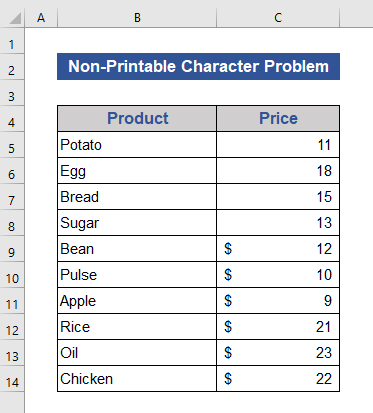
এতিয়া, তথ্যসমূহ সজাবলৈ চেষ্টা কৰোঁ।
- প্ৰথমে, সকলো নিৰ্বাচন কৰক মূল্য স্তম্ভৰ কোষসমূহ।
- মাউছৰ সোঁ বুটাম টিপক। প্ৰসংগ মেনু ৰ পৰা সজাই বিকল্প নিৰ্ব্বাচন কৰক।
- A ৰ পৰা Z লৈ সজাওক বিকল্প নিৰ্ব্বাচন কৰক।
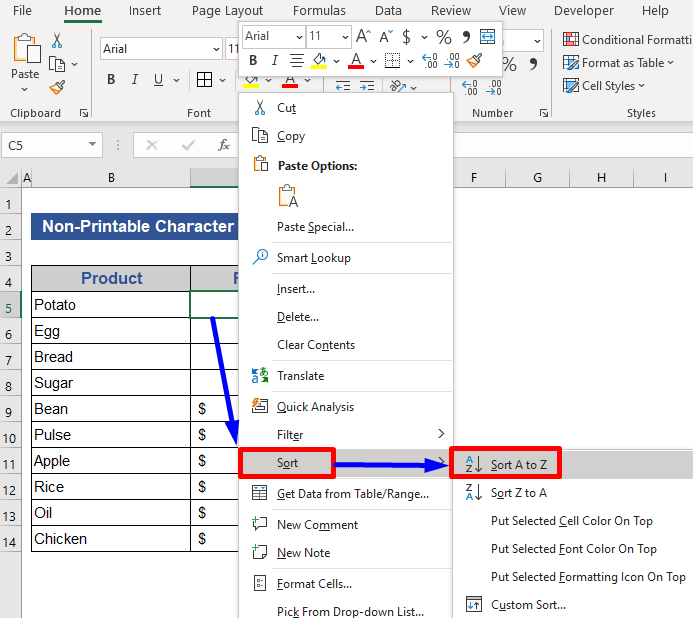
এতিয়া, ফলাফলটো চাওক।
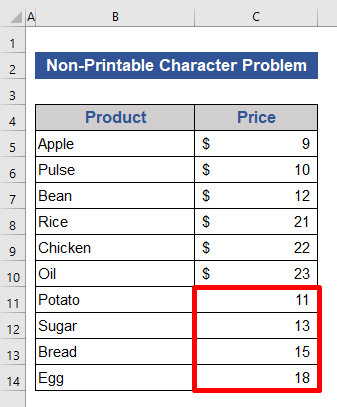
ইয়াত সজাই পৰাই তোলা সফলতাৰে কৰা হোৱা নাই। তলৰ 4 কোষবোৰ ভুল ধৰণে সজাই তোলা হৈছে
ইছ্যুটো কেনেকৈ ধৰা পেলাব
এতিয়া, আমি কিমানটা অ- প্ৰিন্টযোগ্য আখৰসমূহ আমাৰ আকাংক্ষিত তথ্যত যোগ কৰা হয়। আমি প্ৰতিটো কোষত থকা বস্তুৰ সংখ্যা জানিবলৈ Excel LEN ফাংচন ব্যৱহাৰ কৰিম। পূৰ্বতে প্ৰয়োগ কৰা সজাই পৰাই কাৰ্য্য পূৰ্বৱৰ্তী অৱস্থালৈ ঘূৰাই আনিবলৈ Ctrl+Z টিপক।
- নং নামৰ এটা স্তম্ভ যোগ কৰক। of Char .
- Cell D5 লৈ গৈ তলৰ সূত্ৰটো ৰাখক।
=LEN(C5)
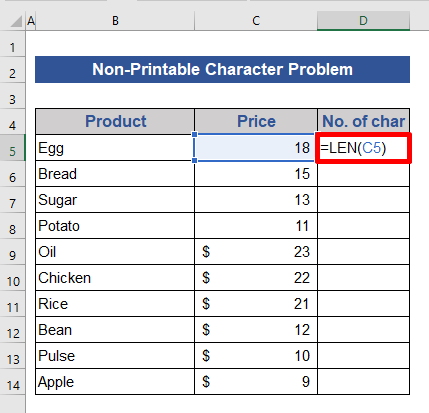
- এতিয়া, Enter বুটাম টিপক আৰু Fill Handle আইকন তললৈ টানি নিয়ক।
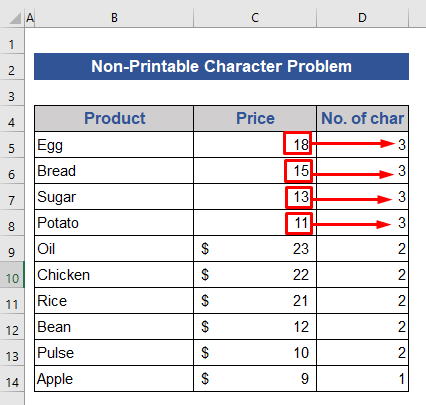
নতুন স্তম্ভটোত নং. প্ৰতিটো কোষৰ চৰিত্ৰৰ বিষয়ে দেখুৱাইছে। কোষ D6 আৰু D11 ত, আমাৰ 2 আছে। অৰ্থাৎ ইহঁতৰ সংশ্লিষ্ট কোষ C6 আৰু C11 ত 2 আখৰ থাকে। কিন্তু তাত আমি মাত্ৰ এটা সংখ্যাগত আখৰহে দেখা পাওঁ। গতিকে, এটা (1) আছে, C6 আৰু C11 কোষত সংখ্যাগত আখৰ।
সমাধান: Non আঁতৰাওক -প্ৰিণ্টযোগ্যCLEAN ফাংচন থকা আখৰসমূহ
গোটেই তথ্য সফলভাৱে সজাবলৈ, আমি সেই প্ৰিন্ট কৰিব নোৱাৰা আখৰসমূহ আঁতৰাব লাগিব। Excel CLEAN ফাংচন এ সেই অ-প্ৰিণ্টযোগ্য আখৰসমূহ সহজে আঁতৰাই পেলায়।
- ডাটাছেটত পৰীক্ষিত তথ্য নাম এটা নতুন স্তম্ভ যোগ কৰক।
- এতিয়া, Cell E5 লৈ গৈ তলৰ সূত্ৰটো পেষ্ট কৰক।
=CLEAN(C5)
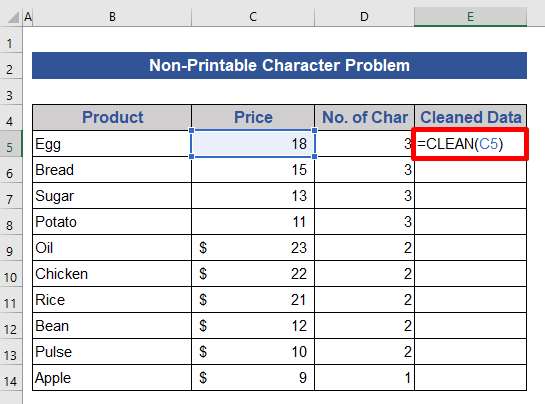
- সুমুৱাওক টিপক আৰু ফিল হেণ্ডেল আইকন শেষ ঘৰৰ ফালে টানিব।
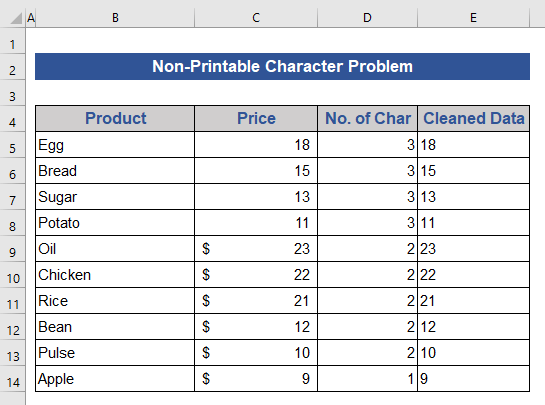
- এতিয়া Cleaned Data কলামৰ পৰা সংখ্যাবোৰ কপি কৰি Cell E5 ত ক্লিক কৰক আৰু ALT+H+V+V টাইপ কৰি মান হিচাপে পেষ্ট কৰক।
- তাৰ পিছত <ত ক্লিক কৰক 3>ত্ৰুটি আইকন আৰু সংখ্যালৈ ৰূপান্তৰ কৰক বিকল্প নিৰ্ব্বাচন কৰক।
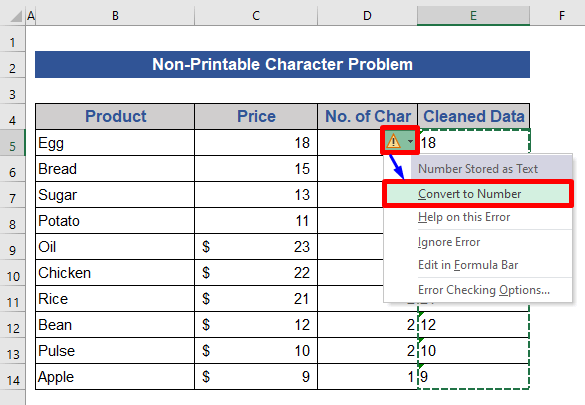
- এতিয়া, দেখুওৱাৰ দৰে সজাই কাৰ্য্য সম্পাদন কৰক পূৰ্বতে।
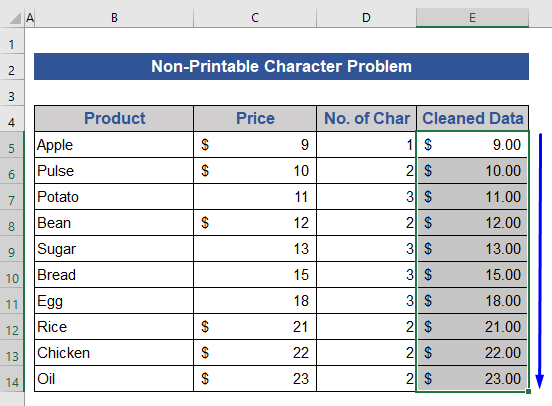
সকলো প্ৰিন্ট কৰিব নোৱাৰা আখৰ আঁতৰোৱাৰ পিছত, তথ্য সফলভাৱে সজাই তোলা হৈছে।
অধিক পঢ়ক: এক্সেলত আখৰৰ সংখ্যা অনুসৰি কেনেকৈ সজাব (২টা পদ্ধতি)
কাৰণ ২: আগশাৰীৰ বা পিছফালৰ স্থানৰ উপস্থিতি
যদি সংখ্যাবোৰত থাকে তাৰ পিছত আপুনি এনে সংখ্যাৰ সৈতে সজাই পৰাই তোলা সমস্যাৰ সন্মুখীন হ'ব। স্পষ্টকৈ বুজিবলৈ, তলৰ উদাহৰণটো চাওঁ আহক।
ধৰি লওক যে আমি তলৰ ডাটাছেটৰ সৈতে কাম কৰি আছো। আমি তালিকাৰ পৰা বস্তুবোৰৰ মূল্য সজাবলৈ লক্ষ্য কৰিছো।
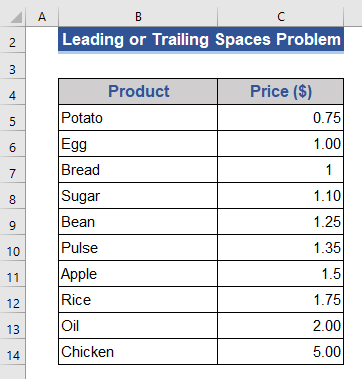
মন কৰিব যে মূল্য স্তম্ভত সকলো তথ্য সোঁ-প্ৰান্তিককৃত নহয়।<১><০>এতিয়া,আমি মূল্য স্তম্ভত থকা তথ্যসমূহ সৰুৰ পৰা ডাঙৰলৈকে সজাবলৈ চেষ্টা কৰিম।
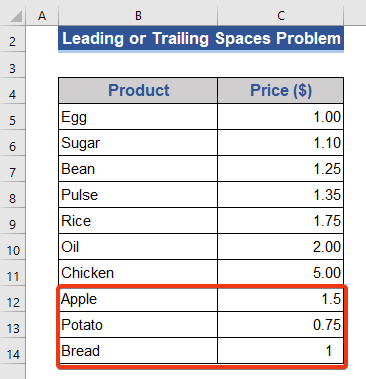
ইয়াত, শেষৰ ৩টা কোষ সেই অনুসৰি সজাই লোৱা হোৱা নাই।
ইছ্যুটো কেনেকৈ ধৰা পেলাব
যদি আপোনাৰ সংখ্যাগত তথ্য ইয়াত স্থানৰ সৈতে মিহলি কৰা হয়, তেন্তে সেইবোৰ প্ৰকৃততে আৰু সংখ্যা নহয়। গতিকে আপুনি সেইবোৰ সংখ্যাগত মান নে নহয় পৰীক্ষা কৰিব পাৰে যদি আপুনি সিহতক সঠিকভাৱে সজাব নোৱাৰে।
আমি এই পৰীক্ষা সম্পন্ন কৰিবলৈ Excel ISNUMBER ফাংচন ব্যৱহাৰ কৰিব পাৰো। মাত্ৰ তলৰ পদক্ষেপসমূহ অনুসৰণ কৰক।
- প্ৰথমে, অৱস্থা নামৰ এটা স্তম্ভ যোগ কৰক।
- তাৰ পিছত তলৰ সূত্ৰটো কোষ D5 ত ৰাখক।
=ISNUMBER(C5)
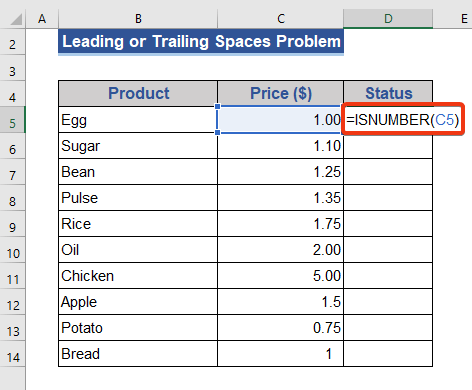
- এতিয়া, এণ্টাৰ <4 টিপক>বুটামটো টিপক আৰু সেই স্তম্ভটোৰ বাকী কোষবোৰলৈ প্ৰসাৰিত কৰক।
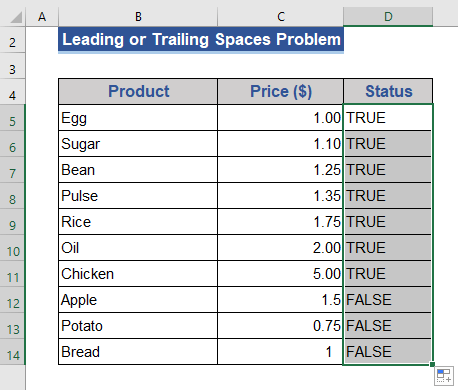
আমি TRUE পাম যদি বস্তুটো অন্যথা এটা সংখ্যা হয়, আমি FALSE পাব। মূল্য স্তম্ভৰ শেষৰ 3 বস্তুসমূহত তথ্য থাকে; সেইবোৰ বিশুদ্ধ সংখ্যা নহয়। তথ্যৰ সৈতে আগ আৰু পিছৰ স্থান আছে।
সমাধান: TRIM ফাংচনৰ সৈতে স্থানসমূহৰ পৰা মুক্তি পাওক
যেনেকৈ TRIM ফাংচন এ অতিৰিক্ত আঁতৰায় এক্সেল ডাটাৰ এটা নিৰ্দিষ্ট গোটৰ পৰা স্পেচ লওক, আমি ইয়াক আমাৰ কাৰণৰ বাবেও ব্যৱহাৰ কৰিব পাৰো।
পদক্ষেপসমূহ:
- পৰিৱৰ্তিত ডাটা নামৰ আন এটা স্তম্ভ যোগ কৰক .
- Cell E5 লৈ গৈ তলৰ সূত্ৰটো ৰাখক।
=TRIM(C5)
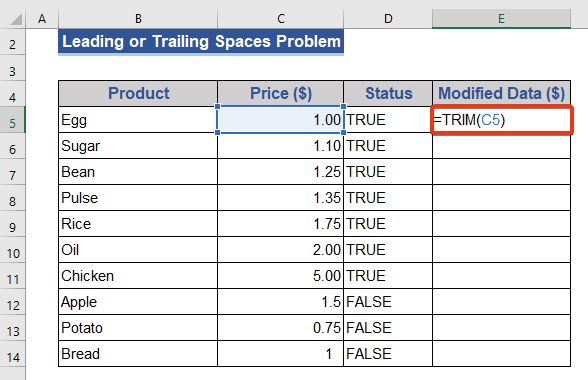
- এতিয়া, Enter বুটামটো টিপক আৰু শেষৰ ফালে টানিবcell.
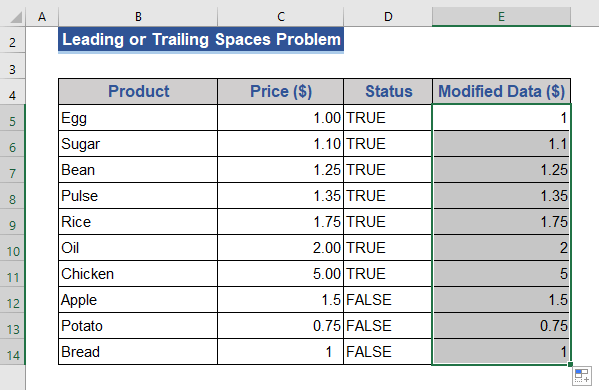
- এতিয়া, ডাটাছেটটো সৰুৰ পৰা ডাঙৰলৈ সজাওক।
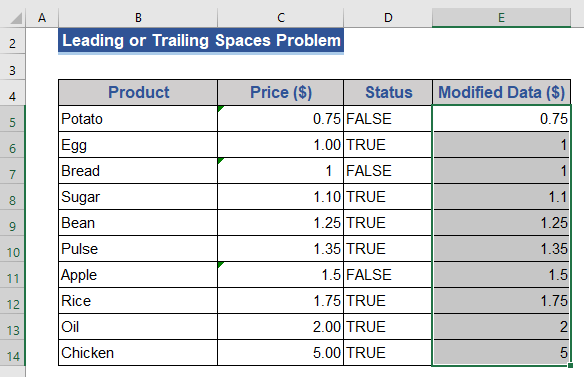
আমি সফলতাৰে ছৰ্টিং কৰিলোঁ।
অধিক পঢ়ক: এক্সেলত সংখ্যাবোৰ সংখ্যাগত ক্ৰমত কেনেকৈ ৰাখিব লাগে (৬টা পদ্ধতি)
একেধৰণৰ পঢ়া
- এক্সেলত মাহৰ দ্বাৰা কেনেকৈ সজাব (৪টা পদ্ধতি)
- এক্সেলত আইপি ঠিকনা কেনেকৈ সজাব (৬টা পদ্ধতি)
- [সমাধান কৰা হৈছে!] এক্সেল সজাই কাম কৰা নাই (২টা সমাধান)
- এক্সেলত সজাই বুটাম কেনেকৈ যোগ কৰিব লাগে (৭টা পদ্ধতি)
- এক্সেলত একক তালিকা কেনেকৈ সজাব (১০টা উপযোগী পদ্ধতি)
কাৰণ ৩: সংখ্যাগত মানসমূহ ভুলবশতঃ লিখনী হিচাপে ফৰ্মেট কৰা আৰু সঠিকভাৱে সজাব নোৱাৰা
আমি ইয়াত আন এটা আকৰ্ষণীয় সমস্যা পাওঁ। আমাৰ ডাটাছেটত আমি আমাৰ সকলো নম্বৰ মূল্য স্তম্ভত চাব পাৰো। কিন্তু, কিছুমান কোষত এনে তথ্য থাকে যিবোৰ সংখ্যা বিন্যাসত নহয় কিন্তু পাঠ বিন্যাসত থাকে। ইয়াত ডাটাছেটটো আছে।
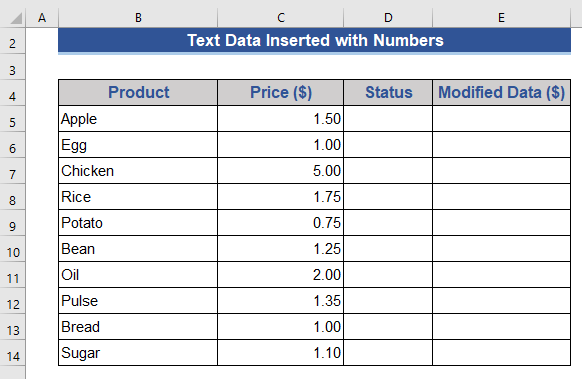
- এতিয়া, অপাৰেচনৰ পিছত কি হয় চাবলৈ ডাটাবোৰ সৰুৰ পৰা ডাঙৰলৈকে সজাওক।
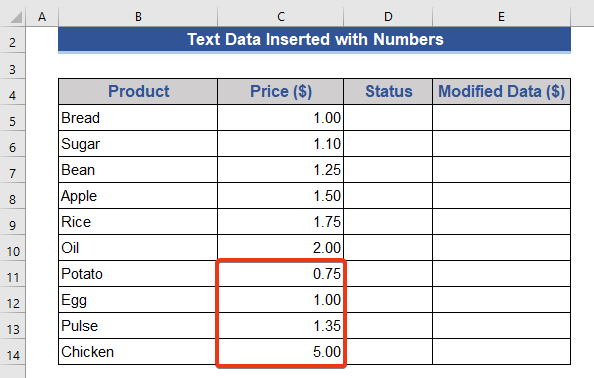
আমি দেখিব পাৰো যে শেষৰ 4 কোষবোৰ অসজ্জিত হৈ আছে।
ইছ্যুটো কেনেকৈ ধৰা পেলাব
আমি... প্ৰথমে সেইবোৰ সংখ্যা নেকি সেইটো জানিব লাগিব। ইয়াৰ বাবে ISNUMBER ফাংচন ব্যৱহাৰ কৰা হয়।
- অৱস্থা স্তম্ভত Cell D5 লৈ যাওক।
- তলত সূত্ৰটো ৰাখক।
=ISNUMBER(C5)
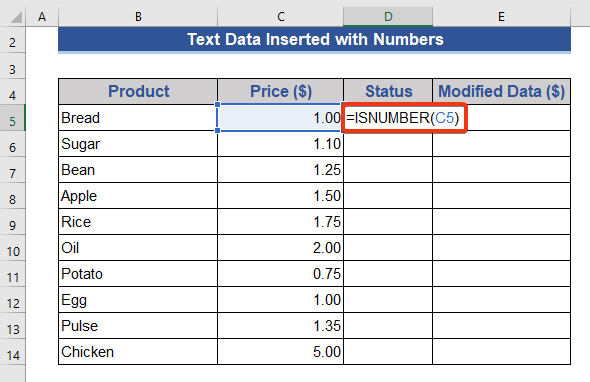
- এতিয়া, Enter টিপক বুটাম আৰু সম্প্ৰসাৰণ কৰকযে.
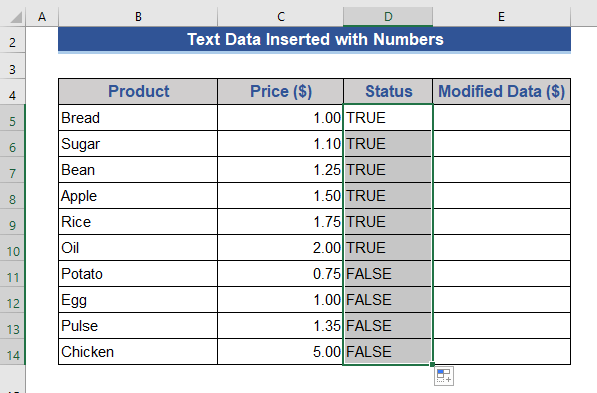
আমি শেষৰ 4 কোষবোৰত যে FALSE চাব পাৰো। অৰ্থাৎ সেইবোৰ সংখ্যা নহয়। আমি সেই টেক্সট ডাটাৰ সংখ্যাগত মান পাব লাগিব।
সমাধান ১: VALUE ফাংচনৰ সৈতে টেক্সটক সংখ্যাগত ডাটালৈ ৰূপান্তৰ কৰক
আমি VALUE ফাংচন ব্যৱহাৰ কৰিম <৪> ইয়াত। এই VALUE ফলনে এটা লিখনী প্ৰসংগৰ পৰা সংখ্যাগত মান উলিয়াব।
- Cell E5 লৈ যাওক আৰু নিম্নলিখিত সূত্ৰটো পেষ্ট কৰক।
=VALUE(C5)
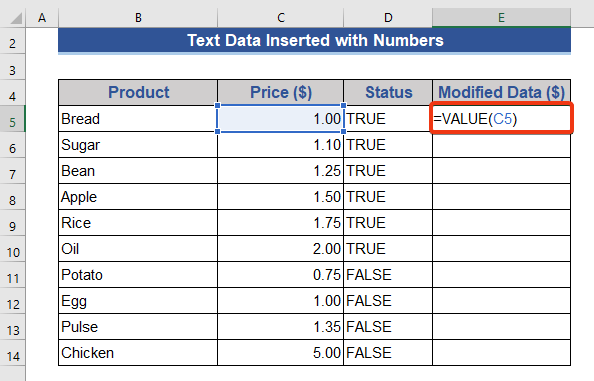
- এতিয়া, Enter বুটাম টিপক আৰু টানিব last cell.
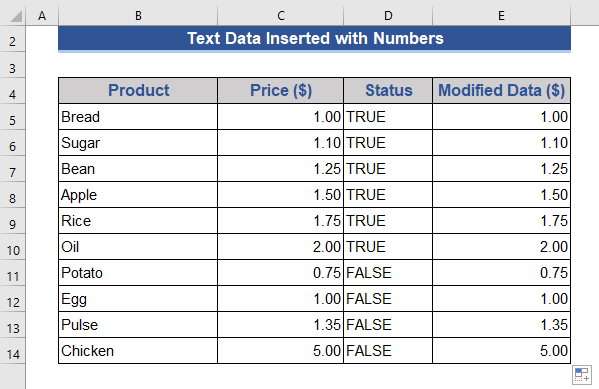
আমি টেক্সট ডাটাৰ পৰা সংখ্যাগত মান পাওঁ।
- এতিয়া, সৰুৰ পৰা সৰুলৈকে সজাই অপাৰেচন কৰক আটাইতকৈ ডাঙৰ।
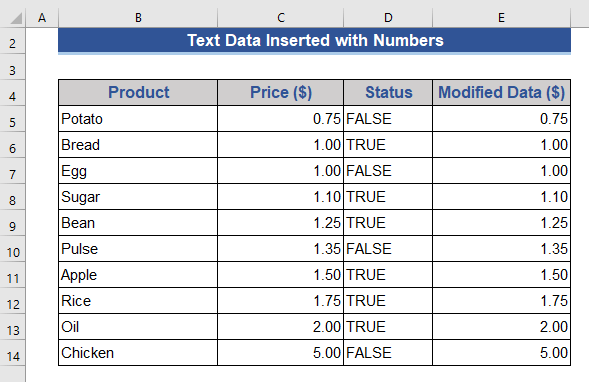
এতিয়া, তথ্যসমূহ সঠিকভাৱে সজাই তোলা হৈছে।
সমাধান ২: এটা অবিকল্পিত বুটাম ব্যৱহাৰ কৰি লিখনীক সংখ্যালৈ ৰূপান্তৰ কৰক
এই সমস্যাৰ বিকল্প সমাধান আমাৰ হাতত আছে। অৰ্থাৎ লিখনী মানসমূহক সংখ্যালৈ ৰূপান্তৰ কৰি সজাব।
- Cell C11 টিপক য'ত এটা লিখনী মান আছে।
- এটা সতৰ্কবাণী বুটাম একাধিকৰ সৈতে দেখুৱাব
- সংখ্যালৈ ৰূপান্তৰ কৰক বিকল্প নিৰ্ব্বাচন কৰক।
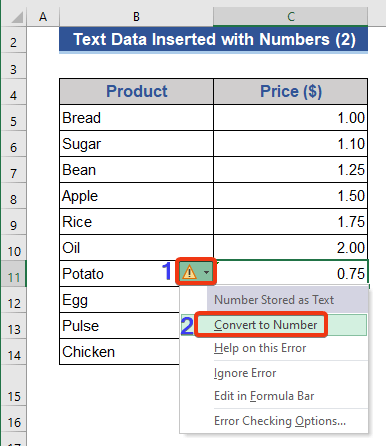
- অন্য কোষসমূহৰ বাবে এইটো কৰক যি লিখনী ধাৰণ কৰে মানসমূহ।
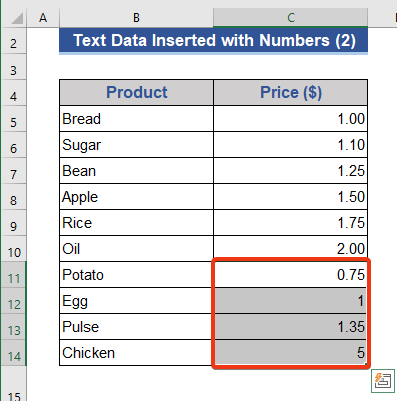
- এতিয়া, আমি সকলো মান সংখ্যালৈ ৰূপান্তৰিত কৰিছো। গতিকে, সংখ্যাটো সৰুৰ পৰা ডাঙৰলৈ সজাওক।

আমি ইয়াত সজাই পৰাই লোৱা ফলাফলটো পাওঁ।
অধিক পঢ়ক: তথ্য সজাবলৈ Excel চৰ্টকাট কেনেকৈ ব্যৱহাৰ কৰিব (7 Easyউপায়)
কাৰণ ৪: এক্সেলৰ সহায়ত সৃষ্টি কৰা সংখ্যা RAND বা RANDBETWEEN ফাংচন
কেতিয়াবা আমি RAND বা ব্যৱহাৰ কৰি এক্সেলত ৰেণ্ডম সংখ্যা সৃষ্টি কৰো RANDBETWEEN কাৰ্য্যসমূহ। এটা সমস্যা এনে সংখ্যাৰ সৈতে আছে- যেতিয়াই আপুনি ৰেণ্ডম সংখ্যা থকা কোষৰ পৰিসৰৰ ভিতৰত এটা কাৰ্য্য কৰে, সংখ্যাবোৰ সঘনাই সলনি হয়। গতিকে যেতিয়া আপুনি এনে যাদৃচ্ছিক সংখ্যাসমূহ সজাবলৈ চেষ্টা কৰে, ই আপোনাক সঠিক ফলাফল দিব।
সমাধান: সৃষ্টি কৰা সংখ্যাসমূহ কপি কৰক আৰু একে ঠাইতে পেষ্ট কৰক
প্ৰথমে , আমি তথ্যক নিৰ্দিষ্ট মানলৈ ৰূপান্তৰ কৰিম আৰু তাৰ পিছত সজাই অপাৰেচন সম্পন্ন কৰিম।
- বয়স স্তম্ভৰ সকলো কোষ নিৰ্বাচন কৰক।
- টিপি সিহতক কপি কৰক Ctrl+C .
- এতিয়া, মাউছৰ সোঁ বুটাম টিপক।
- প্ৰসংগ মেনুৰ পৰা Values(V) নিৰ্ব্বাচন কৰক .
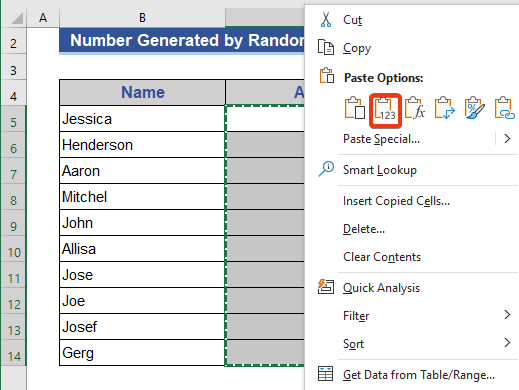
- ইয়াত, আমি নিৰ্দিষ্ট মান পাওঁ। এতিয়াৰ পৰা সিহঁতে ৰেণ্ডম ডাটাৰ দৰে আচৰণ নকৰিব।
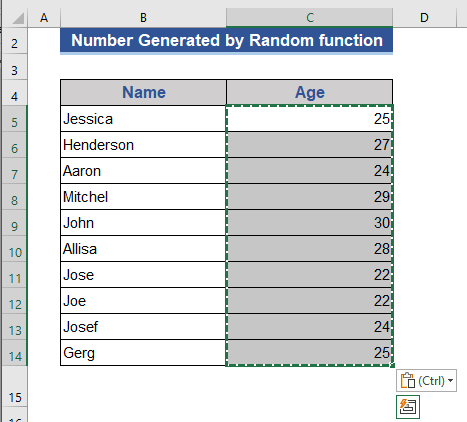
- এতিয়া, বয়স ডাটা সৰুৰ পৰা ডাঙৰলৈকে সজাওক।
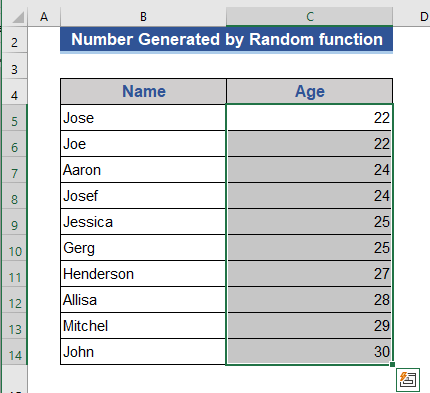
অধিক পঢ়ক: এক্সেল ভিবিএত ছৰ্ট ফাংচন কেনেকৈ ব্যৱহাৰ কৰিব লাগে (৮টা উপযুক্ত উদাহৰণ)
উপসংহাৰ
এই লেখাটোত আমি দেখুৱাইছো যে আমি সজাই অপাৰেচন কৰাৰ সময়ত কোনবোৰ সমস্যাৰ সন্মুখীন হওঁ। সমস্যাটো ধৰা পেলোৱাৰ পিছত আমি তেওঁলোকৰ সমাধানো দেখুৱাইছো৷ আশাকৰোঁ ইয়াৰ দ্বাৰা আপোনালোকৰ প্ৰয়োজন পূৰণ হ'ব। অনুগ্ৰহ কৰি আমাৰ ৱেবছাইট Exceldemy.com চাওক আৰু আপোনাৰ পৰামৰ্শ মন্তব্যত দিয়কবাকচ।

